Когда вы пользуетесь своим смартфоном Samsung A51, с течением времени кэш может накапливаться и занимать ценное место на устройстве. Кэш - это временные данные, которые сохраняются и используются для ускорения работы приложений, но со временем они могут замедлить работу вашего устройства.
Удаление кэша на Samsung A51 - это простой способ очистить память устройства и улучшить его производительность. В этой подробной инструкции мы расскажем вам, как удалить кэш на Samsung A51.
Шаг 1: Найдите и откройте настройки своего устройства. Вы можете найти значок настроек на главном экране или в панели уведомлений вверху экрана.
Шаг 2: Прокрутите вниз и выберите "Приложения". Это пункт меню, в котором содержатся все установленные на вашем устройстве приложения.
Шаг 3: В списке приложений найдите и выберите приложение, кэш которого вы хотите очистить. Вы можете выбрать любое приложение из списка или воспользоваться функцией поиска в верхнем правом углу экрана.
Шаг 4: После открытия настроек приложения прокрутите вниз до пункта "Хранилище".
Шаг 5: Теперь вы видите две опции: "Очистить данные" и "Очистить кэш". Для удаления кэша выберите опцию "Очистить кэш".
Поздравляю! Вы успешно удалили кэш на Samsung A51. Повторяйте эти шаги для каждого приложения, кэш которого вы хотите очистить. Помните, что удаление кэша может помочь ускорить работу вашего устройства и освободить некоторое место на его памяти.
*Обратите внимание, что после очистки кэша приложение может начать загружаться медленнее при первом запуске, так как ему потребуется время для перестроения кэша. Однако, со временем оно будет работать быстрее и более эффективно.
Как удалить кэш на Samsung A51: подробная инструкция
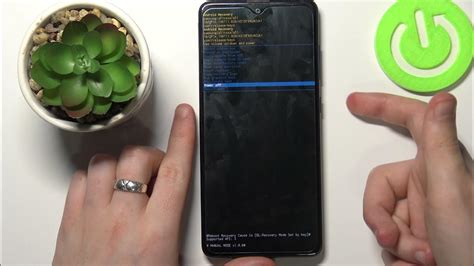
Вот подробная инструкция о том, как удалить кэш на Samsung A51:
- Откройте меню "Настройки", которое находится на домашнем экране или в списке приложений.
- Прокрутите вниз и выберите раздел "Память и хранилище".
- Тапните на "Внутренняя память" или "Хранилище устройства".
- В открывшемся окне тапните на "Освободить место".
- Нажмите на "Кэш-данные" или "Очистить кэш".
- Подтвердите удаление кэша, нажав на "ОК" или "Очистить".
- Выполните эти шаги для каждого приложения, у которого вы хотите удалить кэш.
Обратите внимание, что при удалении кэша вы не потеряете никакие данные или настройки. Удаление кэша лишь удалит временные файлы, которые находятся на вашем устройстве.
После выполнения этих шагов вы должны заметить улучшение в работе вашего Samsung A51. Он должен начать работать быстрее и более плавно.
Причины и последствия накопления кэша на Samsung A51

На смартфоне Samsung A51 накопление кэша может происходить по нескольким причинам:
- Частое использование приложений: Каждый раз, когда вы открываете приложение, оно создает временные файлы - кэш, чтобы ускорить работу и улучшить пользовательский опыт. Однако с течением времени этот кэш может накапливаться и занимать больше места на устройстве.
- Обновления приложений: Когда вы обновляете приложения на Samsung A51, они могут оставлять старый кэш. Это может привести к ненужному накоплению большого количества кэш-файлов на устройстве.
- Интернет-браузер: При посещении веб-страниц в браузере также кэшируются данные, чтобы ускорить загрузку страниц и улучшить пользовательский опыт. Однако, если вы посещаете множество веб-сайтов, кэш может значительно увеличиться.
Накопление кэша на Samsung A51 может привести к следующим последствиям:
- Потеря свободного пространства: Кэш-файлы занимают место на внутреннем хранилище устройства и могут привести к заполнению памяти. Это может привести к снижению производительности и замедлению работы устройства в целом
- Проблемы с работой приложений: Накопленный кэш может вызвать конфликты с работой приложений и вызвать их падение или зависание.
- Замедление работы системы: Большое количество кэш-файлов может замедлить работу операционной системы, вызывая задержки и лаги при выполнении различных задач.
Различные способы удаления кэша на Samsung A51
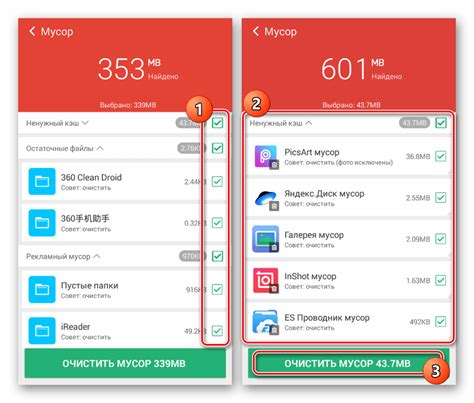
Удаление кэша на Samsung A51 может помочь улучшить производительность устройства и освободить место на его внутреннем хранилище. Вот несколько способов, которые вы можете использовать для удаления кэша на своем Samsung A51:
1. Удаление кэша конкретного приложения:
Перейдите в настройки вашего телефона и выберите вкладку "Приложения". Найдите нужное приложение в списке и щелкните на него. Затем нажмите кнопку "Очистить кэш". Это удалит кэш только для выбранного приложения.
2. Очистка системного кэша:
Если вы заметили, что система работает медленно или возникают ошибки, может помочь очистка системного кэша. Для этого вам потребуется перезагрузить ваш Samsung A51 в режиме восстановления. Чтобы войти в режим восстановления, нажмите и удерживайте комбинацию кнопок "Громкость вверх" + "Включение". Когда появится логотип Samsung, отпустите кнопку "Включение", но продолжайте удерживать кнопку "Громкость вверх". Выберите опцию "Очистить кэш раздела" с помощью кнопки громкости, а затем нажмите кнопку "Включение", чтобы подтвердить. После завершения очистки кэша выйдите из режима восстановления, выбрав опцию "Перезагрузить систему".
3. Использование приложений для очистки кэша:
В Google Play Store существует множество специализированных приложений, которые помогают удалять кэш и другие ненужные файлы на вашем телефоне. Некоторые из популярных приложений для очистки кэша включают Clean Master, CCleaner и AVG Cleaner. Установите одно из этих приложений, откройте его и следуйте инструкциям для очистки кэша на вашем Samsung A51.
Примечание: Периодическое удаление кэша помогает поддерживать оптимальную производительность вашего Samsung A51 и предотвращает возникновение возможных проблем в будущем. Тем не менее, имейте в виду, что при удалении кэша ваши сохраненные данные, такие как пароли и настройки приложений, могут быть удалены. Поэтому перед удалением кэша обязательно проведите резервное копирование важных данных.
Метод 1: Очистка кэша приложений на Samsung A51
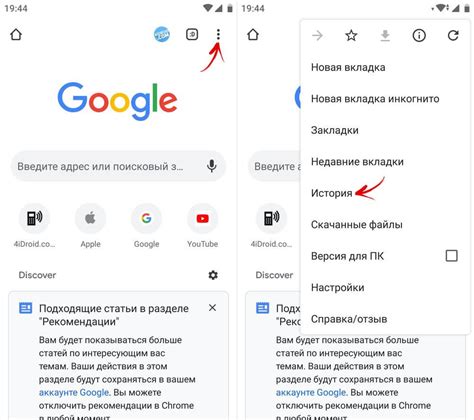
Выполнение очистки кэша приложений может быть полезным, если у вас возникают проблемы с работой определенных приложений на вашем телефоне Samsung A51. Очистка кэша приложений может помочь исправить ошибки и улучшить общую производительность устройства.
Чтобы очистить кэш приложений на Samsung A51, следуйте этим простым шагам:
- Откройте "Настройки" на вашем телефоне Samsung A51.
- Прокрутите вниз и нажмите на "Приложения".
- Выберите приложение, для которого вы хотите очистить кэш.
- Нажмите на "Хранилище".
- Теперь нажмите на "Очистить кэш".
После того, как вы нажмете на "Очистить кэш", система начнет удалять временные файлы, сохраненные в кэше выбранного приложения. Это может занять некоторое время в зависимости от размера кэша и производительности вашего телефона.
При необходимости вы можете очистить кэш для нескольких приложений в Samsung A51, повторив эти шаги для каждого выбранного приложения.
Метод 2: Очистка кэша системы на Samsung A51

Если вы заметили, что ваш Samsung A51 начал работать медленно или приложения перестали отвечать, то возможно, проблема связана с кэшем системы. Очистка кэша системы может помочь исправить эти проблемы. Вот пошаговая инструкция, как очистить кэш системы на Samsung A51:
1. Нажмите и удерживайте кнопку питания, пока не появится меню с вариантами выключения, перезагрузки и других функций.
2. Нажмите и удерживайте опцию "Выключить" до появления запроса на вход в безопасный режим.
3. Нажмите "ОК", чтобы подтвердить вход в безопасный режим. Ваш Samsung A51 перезагрузится в безопасном режиме.
4. Когда ваше устройство загрузится в безопасном режиме, зайдите в "Настройки".
5. Прокрутите вниз до раздела "Устройство" и нажмите на "Приложения".
6. Найдите приложение, для которого вы хотите очистить кэш, и нажмите на него.
7. В открывшемся окне нажмите на "Память и кэш".
8. Нажмите на кнопку "Очистить кэш".
9. Подтвердите свои действия, нажав "ОК".
10. Повторите эти шаги для каждого приложения, для которого вы хотите очистить кэш.
11. После того как вы очистите кэш всех нужных приложений, выйдите из безопасного режима, нажав и удерживая кнопку питания, а затем нажмите на "Перезагрузка".
12. Ваш Samsung A51 перезагрузится и кэш системы будет полностью очищен.
Эта простая и эффективная процедура очистки кэша системы поможет вашему устройству работать более плавно и быстрее. Запомните, что очистка кэша системы не повлияет на ваши данные или настройки, поэтому вы можете выполнять эту процедуру без опасений.
Метод 3: Использование сторонних приложений для удаления кэша на Samsung A51
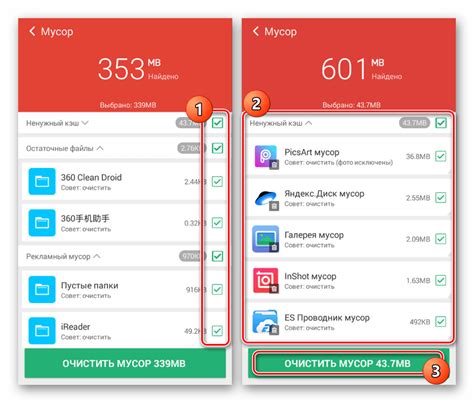
Если вы хотите удалить кэш на Samsung A51 более эффективно и тщательно, вы можете воспользоваться сторонними приложениями, специально разработанными для очистки кэша и ускорения работы устройства. Вот некоторые из самых популярных и эффективных приложений:
| 1. CCleaner | Одним из наиболее популярных приложений для очистки кэша и оптимизации работы устройства является CCleaner. Оно предлагает широкий спектр функций, включая удаление временных файлов, очистку кэша приложений, а также управление установленными приложениями. |
| 2. Clean Master | Clean Master также является одним из самых известных приложений для очистки кэша на Android-устройствах. Оно обладает удобным интерфейсом и позволяет выполнить очистку кэша одним нажатием кнопки. Кроме того, приложение также предлагает оптимизацию памяти и удаление ненужных файлов с устройства. |
| 3. SD Maid | SD Maid является еще одним функциональным приложением для управления файлами и очистки кэша на Android. Оно предлагает возможность очистки кэша и временных файлов, а также сканирование и удаление остаточных файлов после удаления приложений. |
Перед установкой и использованием этих приложений рекомендуется ознакомиться с функциональностью и рейтингами в Google Play, чтобы выбрать наиболее подходящее и надежное приложение для вашего Samsung A51. Удаление кэша с помощью сторонних приложений может быть быстрым и удобным способом поддержания оптимальной производительности вашего устройства.
Регулярная очистка кэша – ключ к оптимальной работе Samsung A51
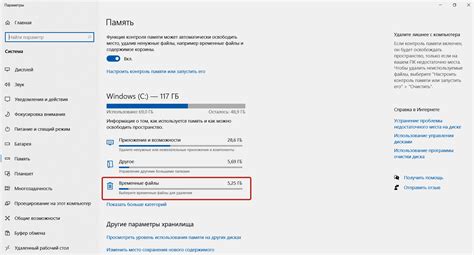
Очистить кэш на Samsung A51 можно несколькими способами. Ниже приведены подробные инструкции по каждому из них:
| Способ очистки кэша | Инструкции |
|---|---|
| Очистка кэша приложений | 1. Откройте "Настройки" на вашем Samsung A51. |
| 2. Найдите и выберите "Приложения" или "Приложения и уведомления". | |
| 3. Выберите приложение, для которого вы хотите очистить кэш. | |
| 4. Нажмите на "Хранилище". | |
| 5. Нажмите на "Очистить кэш". | |
| Очистка кэша системы | 1. Откройте "Настройки" на вашем Samsung A51. |
| 2. Найдите и выберите "Устройство" или "О телефоне". | |
| 3. Нажмите на "Память". | |
| 4. Нажмите на "Очистить кэш". | |
| Использование специальных приложений | 1. Загрузите и установите приложение для очистки кэша, такое как "CCleaner" или "Power Clean". |
| 2. Откройте приложение и следуйте инструкциям для очистки кэша на вашем Samsung A51. |
Выберите удобный для вас способ очистки кэша и проводите эту процедуру регулярно, чтобы поддерживать оптимальную работу вашего Samsung A51.